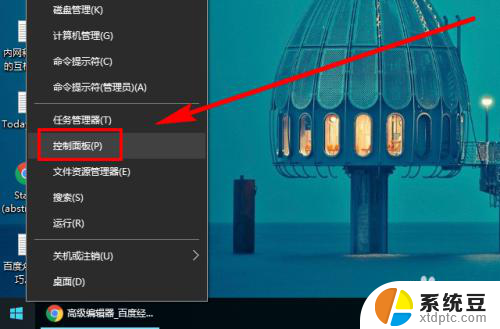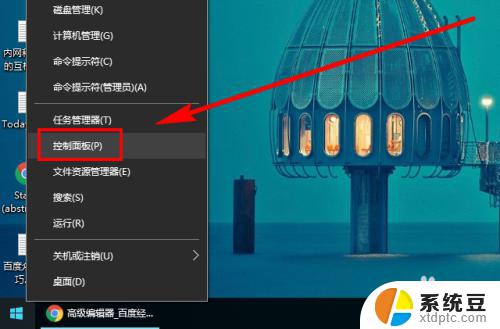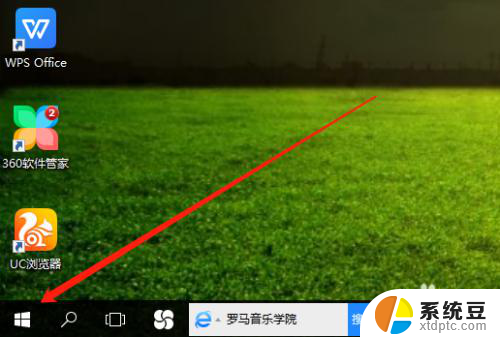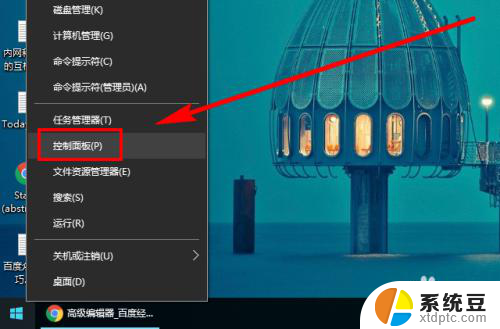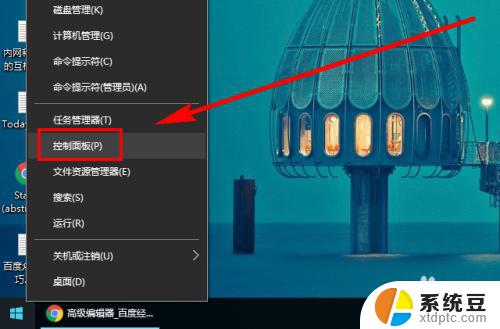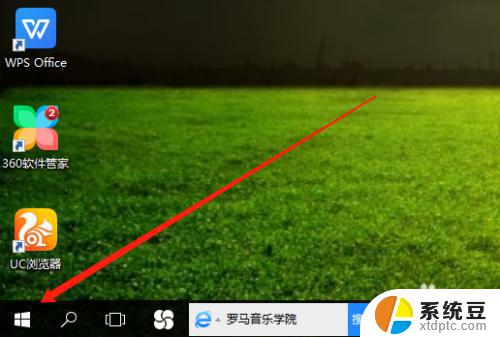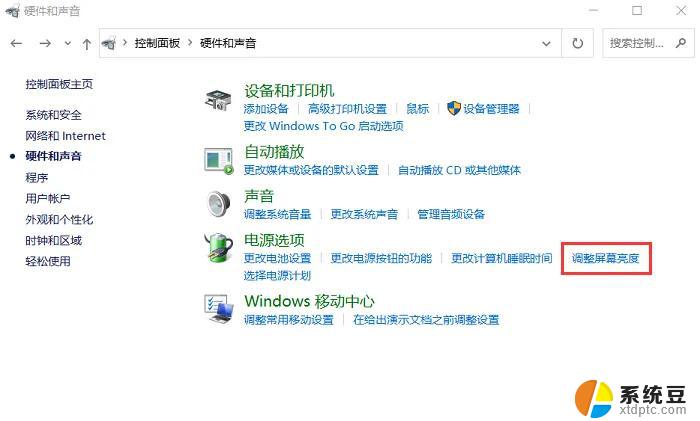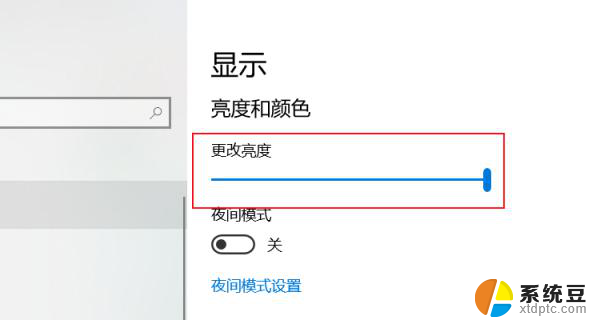win10系统怎么调屏幕亮度 Win10屏幕亮度调整技巧
更新时间:2023-09-13 16:59:23作者:xtyang
win10系统怎么调屏幕亮度,随着科技的不断发展,Win10系统成为了许多人首选的操作系统,在使用Win10系统时,有时我们会发现屏幕亮度不符合我们的需求。如何调整Win10屏幕亮度呢?下面我们将介绍一些Win10屏幕亮度调整的技巧,帮助您轻松解决这个问题。无论是在工作时需要更亮的屏幕,还是在晚上需要更暗的屏幕以保护眼睛,本文将为您提供一些实用的方法和技巧。让我们一起来了解如何调整Win10屏幕亮度吧!
具体方法:
1.在你的个人电脑桌面,左下角找到Window入口进入;
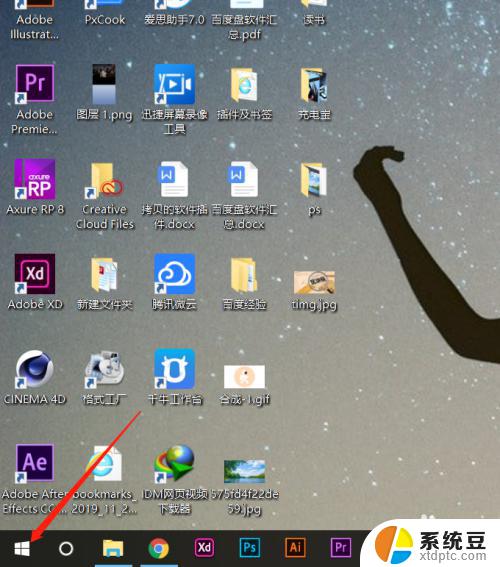
2.在Windows选项界面,选择如图的设置功能,点击进入设置页面;
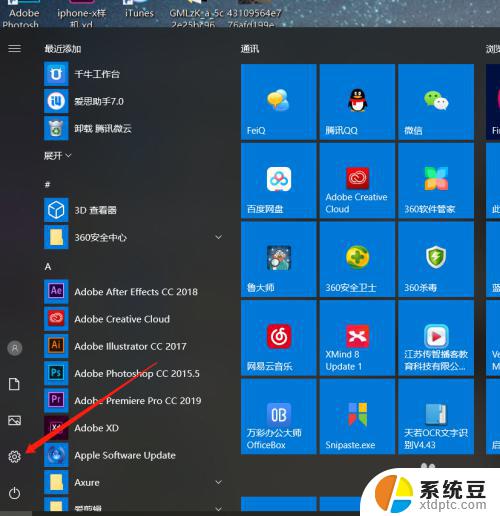
3.在Windows设置页面,选择第一个功能区:系统(显示、声音、通知、电源);
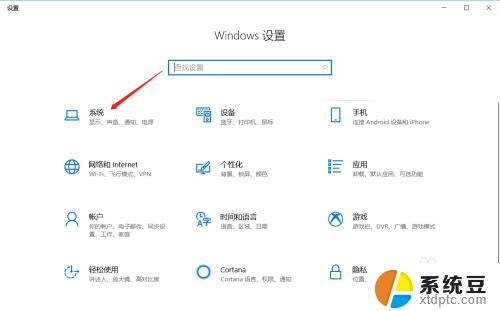
4.在系统设置里面,拉到最下面,找到显示选项,进入显示设置页面;
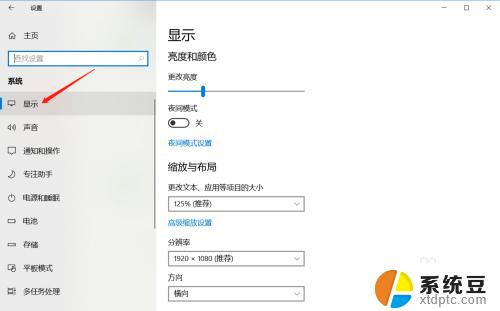
5.在显示亮度与颜色页面,鼠标拖动竖条即可调整屏幕亮度。
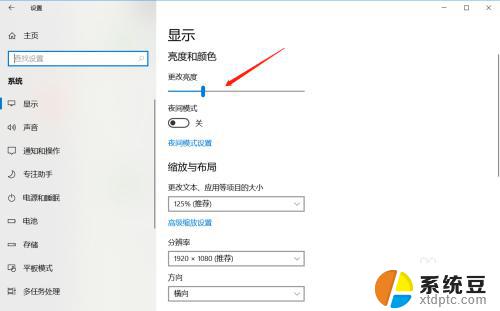
以上便是如何调整Win10系统屏幕亮度的全部内容,如果你遇到了这种情况,你可以按照小编的操作进行解决,非常简单快速,一步到位。